如何在新的Microsoft Edge浏览器中更改字体大小和类型
微软于2020年1月15日发布了适用于Windows和Mac OS X的基于Chromium的Microsoft Edge网络浏览器的第一个稳定版本。该浏览器与Google Chrome和其他基于Chromium的浏览器(如Brave,Vivaldi或Opera)共享内核。
因此,在浏览器之间共享功能也就不足为奇了。大多数Web浏览器都支持更改字体特征。这些决定了网站和Web应用程序中使用的字体的大小和类型。
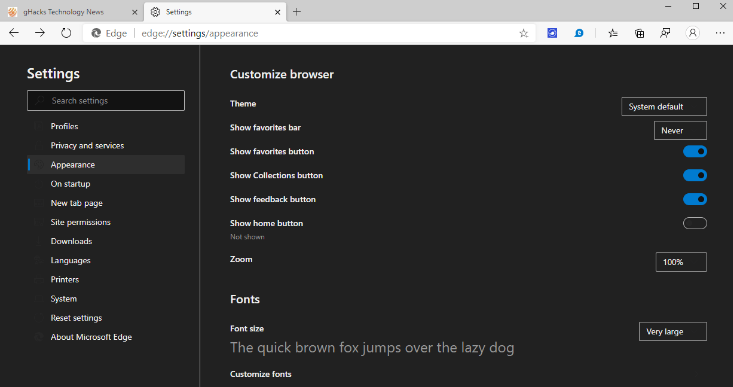
Microsoft Edge用户可以更改这些特征(类似于Google Chrome用户更改字体设置的方式),例如,使文本在Microsoft Edge中看起来更大。尽管可以通过使用浏览器的缩放功能,按住Ctrl并使用鼠标滚轮来放大来临时实现此目的,但这是字体设置使大小和类型的更改永久生效。
Microsoft Edge用户在最新版本的Web浏览器中可以使用以下字体设置:
更改字体大小。
定义最小字体大小。
设置字体类型。
这是完成的方式。
在Microsoft Edge中更改字体大小
微软边缘字体大小
加载内部URL edge:// settings / appearance。只需将其复制并粘贴到边缘地址栏中,然后按Enter键即可加载它。
您可以在打开的页面底部找到字体大小设置。默认字体大小设置为中。您可以将其更改为非常小,很小,较大或非常大。
请注意,内部页面上未使用新的尺寸。更改字体大小以检查新大小后,您可能需要打开测试页并重新加载它。
更改字体类型和最小尺寸
Microsoft Edge更改字体
单击设置页面上的“自定义字体”或加载edge:// settings / fonts可直接打开高级字体设置。您可以在页面上找到用于设置最小字体大小和定义字体类型的选项。
注意:Microsoft Edge没有提供重置字体设置的选项。您可以在此页面上重置所有设置:edge:// settings / reset
Edge会在页面上显示一个字体大小滑块,与上面的选项相比,它可以提供对字体大小的更多控制。现在可以选择逐步而不是选择大或小。更改将立即在页面上预览。
最小字体大小选项为Edge中显示的字体设置最小值。如果您发现某些站点上的字体太小并且想要更改字体,则很有用。
字体类型选项为您提供了设置标准字体以及衬线字体,无衬线字体和固定宽度字体的选项。
提示:Microsoft Edge支持扩展,您可以在浏览器中安装Chrome扩展以进一步改善字体控制。以我们的Chrome浏览器“ 高级字体设置”扩展程序为例。
免责声明:本文由用户上传,与本网站立场无关。财经信息仅供读者参考,并不构成投资建议。投资者据此操作,风险自担。 如有侵权请联系删除!
-
预约试驾比亚迪元PLUS前,需注意以下几点:首先确认车型配置与预算是否匹配,了解车辆性能及续航信息。其次,...浏览全文>>
-
小鹏G7试驾前,新手需掌握以下步骤:1 预约试驾:通过官网或APP预约,选择合适时间和地点。2 准备证件:...浏览全文>>
-
预约别克GL8试驾,4S店提供专业且贴心的服务流程。首先,可通过电话或线上平台提前预约,选择合适的时间与车型...浏览全文>>
-
试驾奇瑞新能源QQ多米,新手可参考以下流程:1 预约试驾:通过官网或4S店预约,选择合适时间。2 到店接...浏览全文>>
-
试驾宝马X1,感受紧凑型SUV中的驾驶乐趣。轻踩油门,2 0T发动机迅速响应,动力输出平顺有力,提速迅猛。方向...浏览全文>>
-
福特烈马预约试驾,线上+线下操作指南:线上预约:访问福特官网或官方App,选择“试驾预约”,填写个人信息、...浏览全文>>
-
奥德赛试驾预约,简单几步,开启完美试驾之旅。只需三步,即可轻松完成预约:第一步,访问官网或拨打热线;第...浏览全文>>
-
想要快速锁定雷克萨斯ES的试驾名额,可采取以下方法:首先,访问雷克萨斯官网或使用官方APP,填写基本信息并提...浏览全文>>
-
想体验理想L8的智能与豪华?现在即可在线下预约试驾!作为一款中大型SUV,理想L8融合了家庭出行与科技感,搭载...浏览全文>>
-
试驾SRM鑫源摩托车时,需注意以下几点:首先,确认车辆状态,检查刹车、轮胎、灯光等是否正常。其次,选择安全...浏览全文>>
- 理想L8试驾线下预约
- 宝马X1预约试驾,4S店体验全攻略
- 华晨新日预约试驾,如何享受4S店的专业服务?
- 小鹏P7+试驾,开启完美驾驭之旅
- 元UP试驾预约,快速上手指南
- 金龙汽车预约试驾,新手试驾注意事项
- 蓝电试驾预约,如何快速预约并体验驾驶乐趣?
- 乐道L60试驾,如何在4S店快速预约?
- 小鹏MONA M03试驾,开启完美驾驭之旅
- 试驾别克昂科威,轻松几步,畅享豪华驾乘
- 云度新能源预约试驾有哪些途径
- 乐道L60试驾,如何在4S店快速预约?
- 哈弗大狗试驾,开启完美驾驭之旅
- 试驾深蓝汽车深蓝S05,线上+线下操作指南
- 日产奇骏试驾怎么预约
- 鸿蒙智行问界M9预约试驾,新手试驾注意事项
- 奇瑞艾瑞泽8预约试驾怎么预约
- 荣威预约试驾全攻略
- 坦克试驾,开启完美驾驭之旅
- 吉利银河预约试驾需要注意什么
